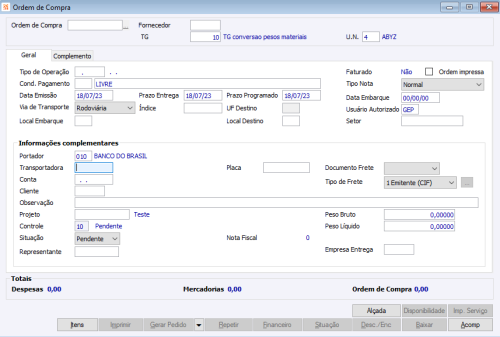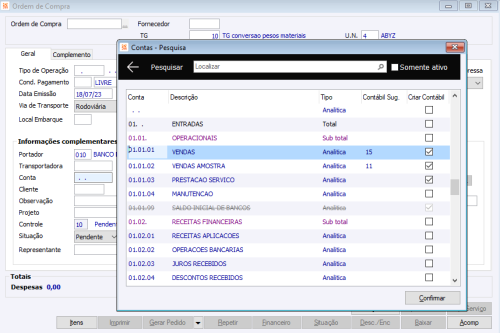CO Ordens de Compras
Suprimentos > Compras > Ordens de Compras
Ordens de Compras
Ordens de Compra
O cadastro de Ordem de Compra consiste em cadastrar os produtos que foram solicitados ao fornecedor e que ainda estão pendentes, ou seja, não foram entregues. Exemplo: Você fez um pedido ao seu fornecedor de 10 produtos para sua empresa. Este pedido deve ser cadastrado nas Ordens de Compras. E quando o pedido for entregue, basta dar baixa desta ordem de compra no cadastro de notas de entradas (compras).
Campos
Ordem Compra: O sistema gera este número sequencial automático conforme configuração "Última Ordem de Compras". Pressionando as teclas ALT + F10 abrirá uma lupa com os dados da Ordem de Compra.
Importante: ao informar um fornecedor que possua observações em seu cadastro, o sistema irá apresentar uma tela de observações com a opção ‘Incluir na observação do documento’. Caso a mesma seja selecionada, as observações apresentadas nesta tela serão apresentadas no campo 'Observação' da capa da Ordem de Compra. A opção será visualizada quando a configuração ‘CO OC 982 – Mostrar observação do fornecedor na OC’ estiver selecionada. Quanto aos tipos de observação, quando existir uma com ‘Tipo Observação’ igual a “Todos”, o sistema apresentará todas as demais observações cadastradas para a empresa na Ordem de Compra.
TG: Informe o código da TG Conversora que deseja utilizar.
Unidade de Negócio: Informe o código da Unidade de Negócio a qual você deseja gerar esta ordem de compra.
Guia Geral
Fornecedor: Informe o código do fornecedor referente a esta ordem de compra. Para pesquisar pressione F5, caso não esteja cadastrado, basta pressionar mais uma vez a tecla F5 e cadastrar a empresa;
Tipo de operação: Informe o tipo de operação correspondente a esta ordem de compra. Para pesquisar tecle F5, caso não esteja cadastrado, basta pressionar mais uma vez a tecla F5 e cadastrar o novo tipo de operação.
Ordem impressa: Este campo tem por objetivo identificar se a ordem de compra já foi impressa.
Condição de Pagamento: O sistema informa automaticamente a condição de pagamento, conforme o tipo de operação informado. Se a modalidade do Tipo de Operação informado for ‘Empresa’, o sistema trará a Condição de Pagamento informada no cadastro de Empresas, e caso seja ‘Tabela’, trará a Condição de Pagamento do próprio Tipo de Operação. A Condição de Pagamento pode também ser informada manualmente, ou então, apenas ter sua descrição complementada. A condição de pagamento deve conter tipo para financeiro Saída ou Pagar. No zoom (F5) deste campo o sistema apresentará apenas as condições de pagamento que estejam com o campo 'Válido para Contas a' igual a "Pagar" ou "Ambos".
Tipo Nota: Quando o campo ‘Tipo Nota’ for alterado para “Importação” na Ordem de Compra, será automaticamente alterado o campo ‘Via Transporte’ para “Marítima”, a fim de agilizar o processo de importação.
Data Emissão: Informe a data que está sendo emitido este documento.
Importante: quando uma Ordem de Compra estiver com a ‘Situação’ igual a “Liquidado” passa a ser bloqueado o acesso ao campo ‘Data de Emissão’, evitando assim que o mesmo seja alterado.
Data Entrega: Informe a data da previsão de entrega dos produtos, desta ordem de compra no estoque da empresa.
Data de Embarque: Informe a data de embarque dos produtos quando for uma importação.
Via Transporte: Informe a via de transporte das mercadorias. Basta pressionar a tecla inicial das seguintes possibilidades: Rodoviária, Ferroviária, Marítima ou Aérea.
Local Embarque: Informar o local (porto/aeroporto) onde as mercadorias irão embarcar. Quando no campo ‘Via Transporte’ for selecionada a opção “Aérea” somente serão apresentados os locais com ‘Espécie’ igual a “Aeroporto”. Quando for selecionada a opção “Marítima” apenas serão apresentados os locais com ‘Espécie’ igual a “Porto”.
Local Destino: Informar o local (porto/aeroporto) onde as mercadorias irão desembarcar. Quando no campo ‘Via Transporte’ for selecionada a opção “Aérea” somente serão apresentados os locais com ‘Espécie’ igual a “Aeroporto”. Quando for selecionada a opção “Marítima” apenas serão apresentados os locais com ‘Espécie’ igual a “Porto”.
Desconto: Informe o percentual de desconto previsto para esta ordem de compra, ou então, o valor total de descontos;
Encargos: Informe o percentual de encargos que deve incidir sobre esta ordem de compra;
Encargos Financeiros: Informe o percentual de encargos que será incidido sobre o valor desta ordem de compra.
Índice: Informe a moeda (índice) para indexação dos valores desta Ordem de Compra.
Importante:
Na configuração ‘GF – GE - 2439 - Versão do lançamento da O.C. de Importação’ ao informar “zero” o lançamento financeiro da OC de importação é calculado conforme o índice utilizado na Ordem de Compra e o ‘valor indexado’ é em Reais. Caso informado “um” o valor do lançamento financeiro é em Reais e o ‘ valor indexado’ é calculado utilizando o índice da Ordem de Compra.
Portador: Este campo pode ser preenchido automaticamente, conforme parametrização do cadastro do Fornecedor utilizado na OC, ou pode ser informado manualmente. Para pesquisar um Portador, pressione F5 e, caso não esteja cadastrado, basta pressionar mais uma vez a tecla F5 e cadastrar o portador.
Transferência de ICMS: Informe o percentual que poderá ser efetuado o pagamento desta ordem com transferência de ICMS.
Transportadora: Informe neste campo o código ou o nome da transportadora.
Conta: Este campo depende da configuração ‘2216 – Exigir conta financeira’ para definir se o campo se torna obrigatório ou não. Informe o número da conta referente a esta nota fiscal, caso você utilize o plano de contas no Módulo Gestão Financeira. Para pesquisar pressione F5 e, caso não esteja cadastrando, basta pressionar mais uma vez a tecla F5 e cadastrar a nova conta no plano de contas. Porém, se a condição de pagamento tiver uma conta financeira relacionada, ao escolher a condição, o sistema mostra na tela a pergunta: “Deseja alterar a conta financeira de xxxx para xxxx?”. Caso o usuário clique em sim, o sistema automaticamente altera o campo da conta para a informada na condição. Caso clique em não, mantém a conta anterior.
Documento Frete: Será feita a atualização do campo, conforme o mesmo campo do cadastro do Tipo de Operação. Frete: Informe o tipo do frete referente a esta ordem de compra, eles podem ser: ‘1' Emitente (CIF) - o frete será pago pelo emitente ou ‘2’ Destinatário (FOB) - o frete será cobrado do cliente. Total Mercadorias: O sistema calcula automaticamente o valor total das mercadorias no momento do cadastro das mesmas. Local: Descreva o nome da cidade, onde deverá ser efetuada a entrega das mercadorias descritas nesta ordem de compra. Ao efetivar uma Solicitação de entrega este campo será atualizado com o conteúdo do campo ‘Local’ da Solicitação. Data Entrega: Informe a data de entrega das mercadorias desta Ordem de Compra. Ficha Técnica: Se você possui uma ficha técnica que caracterize estas mercadorias, informe aqui o seu código. Este campo é somente informativo. Referência: Se você possui um código adicional de referência, informe este código neste campo. Este campo é somente informativo. Responsável: Informe o nome da pessoa responsável. Cliente: Neste campo você pode cadastrar o cliente que gerou o pedido para sua empresa, e que por sua vez, gerou a necessidade de criar esta ordem de compra. Grade: Se os itens utilizam grade de numeração, informe-a neste campo. Observações: Descreva alguma observação que você deseja deixar registrado nesta ordem de compra. Controle: Informe o código do controle para esta Ordem de Compra. O sistema alterará o campo "Situação" de acordo com a situação definida para este controle no cadastro de controles.
Regra para alteração do campo ‘Controle’:
- ‘Controle em branco’: Caso o controle selecionado seja branco, não permite alterar;
- ‘Este controle está reservado para a Gestão Ambiental’: Se o controle selecionado for igual à configuração ‘1073 - Controle para contrato de compra’;
- ‘Usuário sem direito para Aprovar!’: Se a situação da OC do controle selecionado for igual a ‘Aprovado’ ou a do item for igual a ‘Aberto’ e o usuário não possuir o direito APROVAR ORDEM;
- ‘Usuário sem direito para cancelar!’: Se a situação da OC ou do item do controle selecionado for igual a ‘Cancelado’ e o usuário não possuir o direito CANCELAR ORDEM;
- ‘Usuário sem direito para passar para Pendente!’: Se a situação da OC for igual a ‘Aprovado’ ou a do item for igual a ‘Aberto’ e o usuário não possuir o direito APROVAR ORDEM;
- ‘Usuário sem direito para passar para Pendente!’: Se a situação da OC ou do item a ‘Cancelado’ e o usuário não possuir o direito CANCELAR ORDEM;
Situação: Este campo é informado pelo sistema no momento em que você informar o controle da ordem de compra. Ou quando você selecionar a situação através do botão <Situação>. Caso a situação seja “Liquidada” a Ordem de Compra só poderá ser modificada, se a configuração ‘CO OC 2939 - Inibir alterações de ordem de compra com situação liquidada’, for diferente de ‘Bloquear’. Importante: quando houver cancelamento da Ordem de Compra, mas já existir algum item liquidado, o campo ‘Situação’ da Ordem de Compra passará para “Liquidado” e o ‘Controle’ será atualizado conforme a configuração ‘CO OC 1406 – Controle para Efetivação Total da Ordem de Compra’. Ao cancelar a Ordem de Compra pela sua tela inicial e a mesma possuir algum item com liquidação parcial, este item será atualizado com situação “Liquidado” e o ‘Controle’ conforme a configuração acima, assim como a ‘Situação’ e o ‘Controle’ da capa da Ordem. Porém, ser for cancelado na tela dos Itens, apenas o item selecionado para cancelamento terá sua situação e controle alterados. O item já com liquidação parcial e a capa da Ordem de Compra não sofrerão modificações.
As regras para atualização do Controle na capa são as seguintes:
- Quando algum item da ordem for efetivado parcialmente, na capa o campo ‘Controle’ será atualizado de acordo com a configuração ‘CO OC – 1405 - Controle para efetivação Parcial de Ordem de Compras’;
- Quando todos os itens da ordem forem efetivados, então o campo ‘Controle’ da capa será atualizado com a configuração ‘CO OC – 1406 - Controle para Efetivação Total da Ordem de Compra’;
- Caso as efetivações (Notas de Entrada) sejam excluídas, o controle será atualizado conforme a configuração ‘CO GE 1403 – Controle para OC após exclusão Nota Fiscal de Entrada’;
- Na capa da ordem somente será atualizado com um controle com situação ‘Cancelado’ quando todos os itens da ordem estiverem cancelados. Caso apenas um item esteja cancelado será atualizado com o controle do último item alterado, diferente de ‘Cancelado’,
- Ao alterar um item com um controle diferente de ‘Cancelado’ a capa da ordem será atualizada com este controle.
Observação: Ao alterar o controle na capa de uma ordem para 'Pendente' sendo que esta já possui baixa parcial, ao sair da tela dos itens será apresentada a mensagem: “Existem itens com baixa parcial, deseja que o controle da OC seja atualizado com este controle de baixa?”. Caso responda que sim, o controle permanecerá com controle de baixa parcial, caso contrário ficará com o controle “Pendente”.
Permite Impressão: Esta opção somente estará visível se a configuração ‘CE CG 2426 Controlar impressão das Ordens de Compras de importação’ estiver marcada. Somente os usuários com o direito "Gerente COMEXT" poderão modificar este campo. Quando a configuração estiver selecionada o acesso ao botão ‘Imprimir’ somente será possível se o campo ‘Permite impressão’ estiver marcado, ou então, se a UF do fornecedor for diferente de “EX”.
Total Despesas: Este campo é atualizado pelo sistema. Informa o valor total das despesas dos itens.
Mercadorias: Este campo também é atualizado pelo sistema. Informa o total das mercadorias menos os descontos. É a soma do valor de todos os itens, cujo Tipo de Operação não tenha ISS destacado ou retido.
Ordem de Compra: O sistema calcula automaticamente o valor da Ordem de Compra (total da nota), que se trata do total das mercadorias acrescido dos encargos e decrescido os descontos. Quando a configuração ‘CI GE 2573 - Calcular impostos na Ordem de Compra para mercado externo’ estiver desmarcada não será acrescido os valores de impostos calculados ao total da Ordem de Compra.
Guia Complemento
Botões